Asus pce ac68 настройка
Обновлено: 05.07.2024
Сегодня очень многим сложно будет представить времена, когда к каждому телефону шёл провод, для выхода в сеть нужно было терпеливо дозваниваться до сервера провайдера, а скачивание одного трека в формате mp3 могло легко занять добрый час. Теперь же вопрос стоит иначе — смогу ли я по Wi-Fi получить свой «гигабит» или же нет? Производители сетевого оборудования заявляют скорости в две-три тысячи мегабит в секунду, хотя при ближайшем рассмотрении эти цифры оказываются суммой скоростей доступных через все диапазоны для нескольких подключенных устройств вместе. Получается поезд Киев-Днепр, идущий со скоростью звука, потому что в нём 17 вагонов, и каждый едет по 70 км/час.
Но шутки шутками, а нам давно хотелось разобраться какую скорость сможет обеспечить топовый маршрутизатор, когда канал не ограничен производительностью накопителя клиента, мощностью его «железа» и т.п. Для этого было взято два сетевых адаптера с интерфейсом PCI-Express – ASUS PCE-AC68 и PCE-AC88.
22 дБм
режим b: 22 дБм
режим g: 19
22 дБм
режим n: 18
21,5 дБм
режим b: 22 дБм
режим g: 19
22 дБм
режим n: 18
ASUS PCE-AC68
Начнём, пожалуй, с предыдущей, хоть и не потерявшей своей актуальности, модели. Она поставляется в коробке, оформленной в едином со всеми сетевыми продуктами ASUS, стиле. На лицевой части есть окошко, сквозь которое видна площадка для антенн, рядом с которым изображены как внутренний, так и внешний модули.
Обратную сторону нельзя назвать слишком информативной. Здесь у нас описание фирменных технологий и очень общие сравнения.
Комплект поставки достаточно прост, хотя сложно представить, что можно было бы сюда положить дополнительно. Кроме диска с драйверами, документации и самого беспроводного модуля в комплектацию входят блок-удлинитель, три двухдиапазонные антенны, а также сменная рамка для крепления в низкопрофильные корпуса.
Лицевую часть сетевого модуля полностью закрывает алюминиевый радиатор с красным анодированием. Форма радиатора, конечно, в первую очередь ориентирована на внешний вид, но оребрения достаточно, чтобы эффективно рассеивать генерируемое тепло. Интерфейс подключения — PCI Express x1 2.0.
Обратная сторона платы не защищена. Этот факт стоит учитывать при установке в слот PCI-Express x1, который часто находится над первым полноразмерным x16 — элементы можно случайно закоротить большим процессорным радиатором.
На торце карты размещены стандартные RP-SMA разъёмы. Также между разъёмами находится синий диод активности, которым светит ну уж слишком ярко.
К слову, к RP-SMA разъёмам можно присоединить как удлинительный блок, так и непосредственно антенны. Это будет удобно в случае постройки мини-билдов или HTPC.
Сердцем PCE-AC68 является SoC Broadcom BCM4360, поддерживающий 80 МГц на канал и 256-QAM при подключении к 5 ГГц сетям стандарта IEEE 802.11ac. Ожидаемо, такое решение хорошо прогревает немаленький радиатор. При установке в слабо продуваемые корпуса стоит следить за температурой сетевого модуля.
Внешний антенный модуль имеет незамысловатую треугольную форму. Спасибо производителю за отсутствие глянца — вся поверхность выполнена из достаточно устойчивого к повреждениям и не собирающего отпечатки пальцев пластика.
Отлично решен вопрос с установкой внешнего модуля. Здесь вам и магнит, и мягкое покрытие — можно спокойно вешать на корпус ПК не опасаясь задеть и поцарапать его поверхность.
ASUS PCE-AC88
Упаковка более новой модели не сильно отличается от предшественницы, разве что через окошко выглядывает уже не треугольная, а квадратная стойка внешнего модуля.
На обратной стороне всё те же описания технологий и условные сравнения производительности в различных сценариях использования.
В комплекте сам сетевой модуль, сменная планка для установки в низкопрофильные корпуса, четыре двухдиапазонные антенны, выносной внешний модуль для антенн, диск с драйверами и документация.
PCE-AC88 оснащён таким же радиатором из анодированного алюминия красного цвета, как и его предшественник. Опять же, центральную часть с надписью ASUS можно было бы сделать более эффективной. Но, справедливости ради, нужно отметить, что в интенсивной работе радиатор прогревается хорошо, а значит, эффективно отводит тепло.
Обратная сторона модуля почти полностью закрыта кожухом, припаянным к плате. Это значит, что при установке можно не бояться повредить или закоротить элементы. Кроме того, такое решение должно защитить сетевой модуль от помех, создаваемых другим «железом».
На торец модуля выходит четыре RP-SMA-разъёма, между которыми всё также расположен яркий синий светодиод. Всё-таки, целесообразность его установки, как по мне, находится под вопросом. Вряд ли пользователь станет лезть к обратной стороне системного блока, чтобы проверить есть ли Wi-Fi.
Расстояние между RP-SMA разъёмами вполне позволяет установить все четыре антенны непосредственно в модуль без удлинителя. Если вам не нужны лишние провода — вполне жизнеспособный вариант.
Удлинительный модуль для антенн получил на один разъём больше, логично изменив свою форму на квадрат. Поверхность всё так же матовая.
Подставка очень прочно примагничивается к металлическим поверхностям, а её дно покрыто мягким материалом, дабы эти поверхности не повредить.
Методика тестирования
Итак, как я уже говорил, идея этого обзора появилась у нас после тестирования маршрутизатора ASUS RT-AC88U, который, несмотря на заявленные характеристики, не смог в полной мере проявить себя с мобильными устройствами. Мы предположили, что проблема, скорее всего, не в самом роутере, а в том, что при всём желании современные телефоны не могут обеспечить производительности, сходной с десктопами, особенно в плане скорости встроенного накопителя данных.
Кроме того, источником неточных результатов могли стать внешние сервера, с которых производилось скачивание данных. Поэтому два сетевых модуля как раз и должны убрать все «бутылочные горлышки» из нашего тестирования.
В качестве тестовых стендов использовались:
Персональный компьютер №1:
Персональный компьютер №2:
Сценарии тестирования — копирование файлов, размещённых в общей папке с открытым доступом на одном из ПК (подключенного как через проводное подключение, так и по Wi-Fi):
- видео-файл размером 400 МБ;
- видео-файл размером 4,6 ГБ;
- набор документов .doc, .docx, .pdf, а также архивов .zip, .rar, общим размером 400МБ;
- набор фотографий .nef, ,jpg, общим размером 400МБ.
Каждое копирование производилось трижды, а результат на графиках является средним исходя из трёх замеров.
Тестирование не проводилось для профиля 802.11n, ведь смысл в приобретении таких устройств в таком случае полностью теряется.
Первый вариант — это сценарий, когда и сервер (ПК1, на котором размещены данные) и клиент подключены с помощью беспроводных модулей. Особой разницы в производительности между роутерами в этом случае замечено не было, потому приводятся результаты RT-AC88U.
Как только мы перевели сервер на проводное подключение, результаты изменились кардинально. К слову, пара «старичков» PCE-AC68 и RT-AC66U показала себя хуже всего во всех сценариях в сравнении с последующими связками.
Зато комбинация из старого роутера и нового сетевого модуля PCE-AC88 показывает более высокие результаты, которые в 2–3 раза превышают замеры предыдущей связки.
Переход на новый роутер позволяет отыграть ещё несколько секунд.
Ну и самая «новая» пара из PCE-AC88 и RT-AC88U показывает схожие результаты.
В итоге мы получили скорости фактически на порядок превышающие те, которые показывали новые смартфоны с этими же роутерами в нашем предыдущем обзоре.
Выводы
Оба сетевых модуля, ASUS PCE-AC88 и PCE-AC68, показали отличные результаты в ходе тестирования, даже с достаточно старым маршрутизатором. При этом устройства показали скорость до 700 Мбит/сек в случае операций с большими файлами, что позволит использовать гигабитный канал практически «на полную» и уж точно никоим образом не обрежет пока ещё массовое 100-мегабитное подключение к сети Интернет.
Если вы давно хотели избавиться от лишнего провода по тем или иным причинам, сетевые модули ASUS PCE-AC88 и ASUS PCE-AC68 предоставят бескомпромиссную производительность. Правда, за соответствующую своим параметрам цену.
И снова Здравствуйте ))
В прошлой части мы с Вами поставили на наш ASUS RT-AC66U альтернативную прошивку Merlin и произвели настройки через терминал, открывшие нам все каналы для диапазона 5GHz
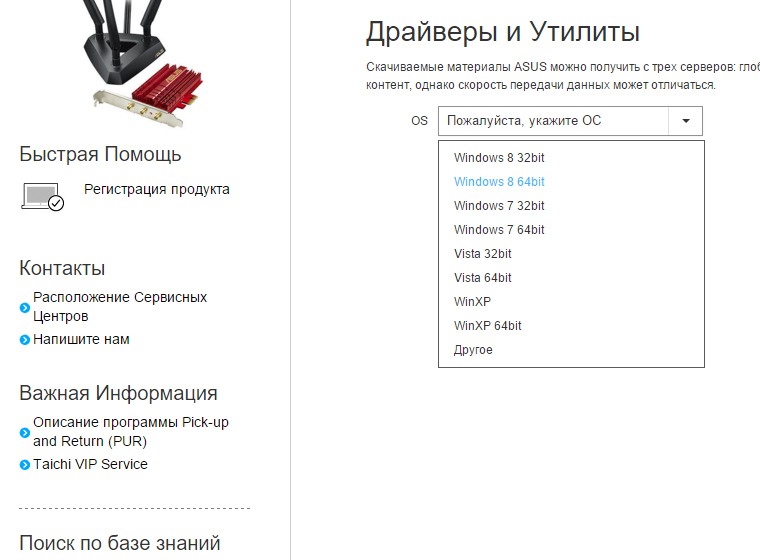
Если посмотреть на сайт ASUS и приглядется к драйверам для адаптера PCE-AC66U, то мы найдем там максимальную версию драйверов только для версии Windows 8. А как же 8.1 и 10 спросите вы?
Весь пакет драйверов для адаптера Так вот, для этих версий драйвера входят в пакет установщика Windows и ставятся автоматически.
P.S. в Windows 8.1 можно использовать драйвера от Windows 7
Официальный ответ компании ASUS
К тому же в базовых драйверах ASUS для Windows закомментировано изменение страны через параметры устройства (изменение inf и переустановка устройства). Вот только это не всегда удобно, к тому же для 64-бит Windows.
Собственно если у вас в диспетчере устройств не горит желтый значёк напротив вашего адаптера Wi-Fi, значит все путём и можно приступать.
Как же нам открыть каналы на нашем адаптере, ведь если в роутере все настройки хранятся в nvram, то в адаптере, то они где находятся?
А находятся они в страшном месте под названием Реестр
Нам необходимо его открыть:
Нажимаем на клавиатуре клавиши Win+R
Где оно на клавиатуре? В появившееся окно вводим команду “regedit”
Команда для открытия реестра
В разделе:
HKEY_LOCAL_MACHINESYSTEMCurrentControlSetControlClass<4d36e972-e325-11ce-bfc1-08002be10318>
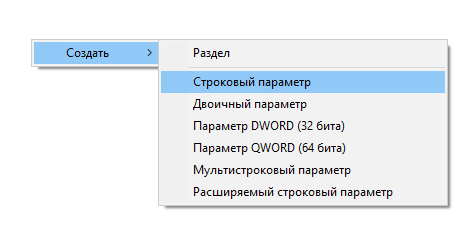
Присутствуют четырехзначные номера сетевых карт интерфейсов – 0001, 0002 и т.п.
Пробежавшись глазами по всем адресам, можно найти нужный нам адаптер.
У него в параметре DriverDesc присутствует название “ASUS PCE-AC66 802.11ac Network Adapter”.
Для установки нужного нам региона/страны в том же самом разделе где присутствует DriverDesc создать строковый параметр с названием “Country” и указать для него значение (можно “US”):
Добавляем параметр
Для тех кто разбирается в создании через блокнот .reg файла, код для импорта:
Windows Registry Editor Version 5.00
[HKEY_LOCAL_MACHINESYSTEMCurrentControlSetControl
где XXXX номер вашего адаптера (не забудте подставить. )
Перезагружаем нашу Windows и адаптер должен увидеть каналы от 149 и выше на частоте 5GHz
Как пишут на форумах, возможно данный способ подойдет и для других аналогичных адаптеров. Так что можно провести эксперимент ))
Если все сделано правильно, Вы должны увидеть вашу сеть 5GHz и подключится к ней соответственно.
В данных режимах ваша 5GHz сеть должна работать на максимально возможных настройках и уже должна быть скорость в 700+ Мбит/сек.
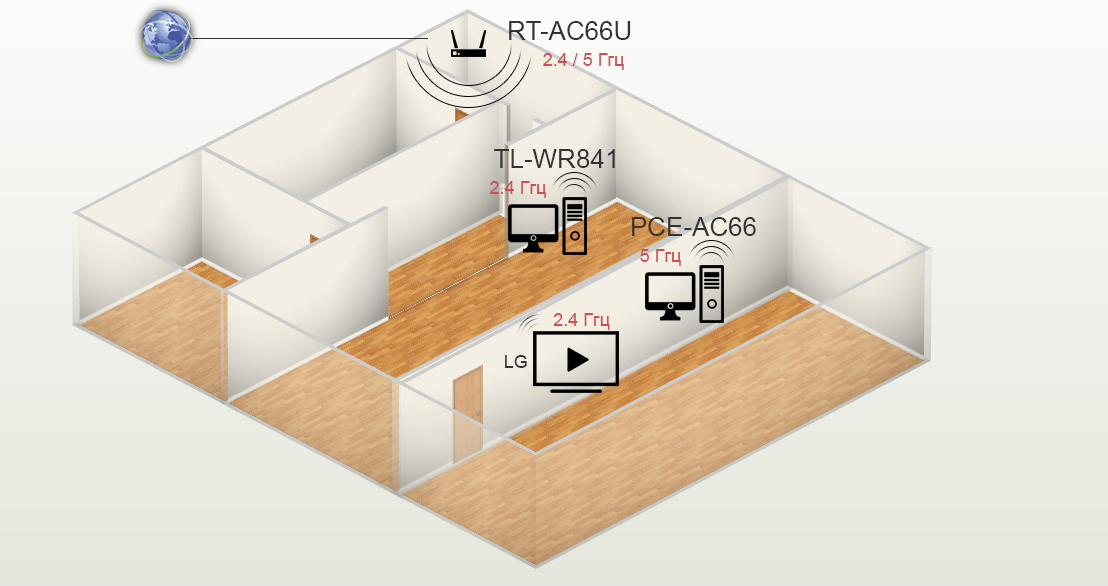
Однако есть некоторые критерии, которые я описывал ранее.
Сам по себе диапазон частот 5GHz является скоростным, но вот в “пробивной способности” уступает 2.4GHz достаточно существенно. Имеется в виду всенаправленный сигнал.
Поэтому я не гарантирую Вам, что у Вас дома будут именно эти скорости. Мне пришлось походить по квартире и поискать место для данной скорости. Метрах в 5 через две бетонки скорости уже 350+, а вот через одну стену скорость достаточно хорошая.
Маленькая схемка расположения:
Расположение устройств
Поэтому экспериментруйте и да прибудет с Вами Wi-Fi )))
В следующей части увеличим мощность наших антенн, и уберем мертвые зоны в нашей квартире ))
Список всех статей в хронологическом порядке: История статей
Хм, трактор? Пусть будет трактор. Суть не в этом. Перед нами очередная новинка ASUS, которая была официально представлена пару месяцев назад, но до нашей тестовой лаборатории она добиралась с какими-то невероятными приключениями. По старой доброй традиции, как только Broadcom подготовила свежую платформу, практически одновременно ключевые партнёры в лице ASUS, NETGEAR и Linksys анонсировали свои устройства на её основе. Так что ASUS RT-AC68U по техническим характеристикам — продукт не уникальный, но пока что единственный, появившийся в российских магазинах. Конкурентов же раньше начала следующего года ждать, видимо, не стоит. С клиентскими устройствами ситуация не лучше — придётся либо использовать ещё один роутер в режиме моста, либо купить единственный полностью совместимый адаптер ASUS PCE-AC68, который выполнен в виде платы PCI-E x1. Но это всё касается только тех сценариев работы, когда вы хотите получить вожделенные 600 Мбит/с в диапазоне 2,4 ГГц. В противном случае беспокоиться не о чем — роутер совместим со всеми «старыми» устройствами 802.11 a/b/g/n/ac.
В принципе, другие производители чипсетов тоже могут включить поддержку 256-QAM для Wi-Fi 802.11n, но тут опять наверняка появятся проблемы совместимости оборудования разных вендоров, так что на текущий момент все эти заигрывания со стандартом можно считать скорее маркетинговым ходом, нежели жизненно необходимой функцией, без которой большинство пользователей неимоверно страдают. Хотя некоторым энтузиастам она, возможно, пригодится. Впрочем, сам ASUS RT-AC68U мы бы тоже отнесли к категории продуктов для гиков. Роутер только-только вышел, поэтому неизбежны более частые обновления прошивки и наличие ошибок в софте. Причём первые покупатели уже должны были с этим столкнуться. Разработчики предлагают не только обновить прошивку, но и опционально «накатить» отдельный патч, увеличивающий частоту оперативной памяти DDR3 до 666 МГц.


В ASUS RT-AC68U появилась совершенно изумительная штука — отдельная кнопочка для выключения всей иллюминации! А её, между прочим, здесь прибавилось — сзади появилась прозрачная пластиковая вставочка с выгравированным логотипом ASUS. Вот она теперь тоже красиво подсвечивается. В остальном же ASUS RT-AC68U представляет собой увеличенную копию ASUS RT-AC56U, только с внешними антеннами, — 220x83x160 мм при массе 640 г. Блок питания — так и вовсе менять не стали. Чуть поменялось расположение портов на задней стенке — они теперь находятся значительно выше «уровня земли», так что опасаться за сохранность какого-нибудь крупного USB-модема больше не нужно. Увы, конструкция роутера всё так же не предполагает крепления к стене. Виноват опять-таки горячий нрав процессора и радиомодулей, которым необходимо хорошее охлаждение.
В прошивке особенных изменений замечено не было, если не считать функции, которая должна пригодиться всем «маководам». Теперь роутер с подключенным внешним накопителем может работать в качестве Time Machine. Отдельно напомним, что можно использовать сразу два WAN-подключения с возможностью резервирования или балансировки каналов, ну и о наличии встроенного VPN-сервера для безопасного подключения к домашней сети забывать не стоит. Впрочем, планов по улучшению прошивки, как обычно, много. Например, в скором времени собираются добавить поддержку сервиса «Яндекс.DNS» как часть системы родительского контроля. Также появится возможность работать с дисками с томами HFS+. Несколько видоизменится начальный экран веб-интерфейса, в котором можно будет быстро управлять доступом клиентов к сети. Ну и облачные сервисы из набора AiCloud также будут эволюционировать.
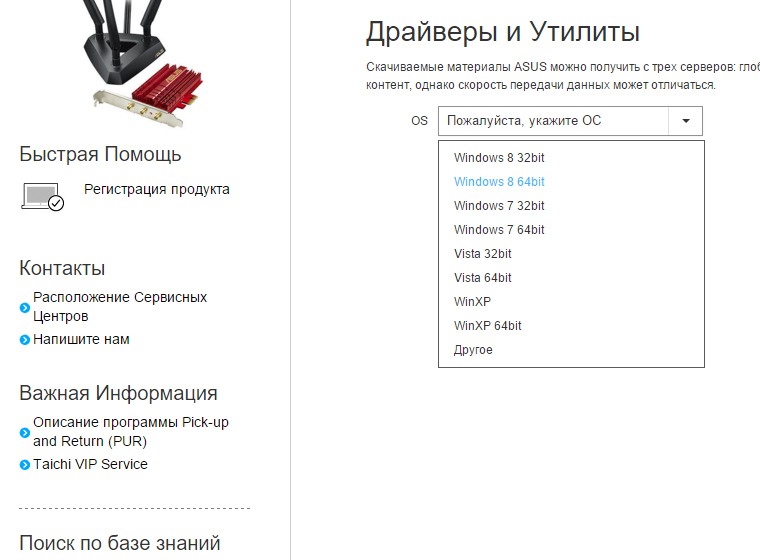
Если посмотреть на сайт ASUS и приглядется к драйверам для адаптера PCE-AC66U, то мы найдем там максимальную версию драйверов только для версии Windows 8. А как же 8.1 и 10 спросите вы?
Весь пакет драйверов для адаптера Так вот, для этих версий драйвера входят в пакет установщика Windows и ставятся автоматически.
P.S. в Windows 8.1 можно использовать драйвера от Windows 7
Официальный ответ компании ASUS
К тому же в базовых драйверах ASUS для Windows закомментировано изменение страны через параметры устройства (изменение inf и переустановка устройства). Вот только это не всегда удобно, к тому же для 64-бит Windows.
Собственно если у вас в диспетчере устройств не горит желтый значёк напротив вашего адаптера Wi-Fi, значит все путём и можно приступать.
В разделе:
HKEY_LOCAL_MACHINE\SYSTEM\CurrentControlSet\Control\Class\\
Для тех кто разбирается в создании через блокнот .reg файла, код для импорта:
Windows Registry Editor Version 5.00
[HKEY_LOCAL_MACHINE\SYSTEM\CurrentControlSet\Control\Class\\XXXX] "Country"="US"
где XXXX номер вашего адаптера (не забудте подставить. )
"AF"="Afghanistan"
"AL"="Albania"
"DZ"="Algeria"
"AS"="AmericanSamoa"
"AD"="Andorra"
"AO"="Angola"
"AI"="Anguilla"
"AQ"="Antarctica"
"AG"="AntiguaandBarbuda"
"AR"="Argentina"
"AM"="Armenia"
"AW"="Aruba"
"AU"="Australia"
"AT"="Austria"
"AZ"="Azerbaijan"
"BS"="BahamasThe"
"BH"="Bahrain"
"BD"="Bangladesh"
"BB"="Barbados"
"BY"="Belarus"
"BE"="Belgium"
"BZ"="Belize"
"BJ"="Benin"
"BM"="Bermuda"
"BT"="Bhutan"
"BO"="Bolivia"
"BA"="BosniaandHerzegovina"
"BW"="Botswana"
"BV"="BouvetIsland"
"BR"="Brazil"
"IO"="BritishIndianOceanTerritory"
"BN"="Brunei"
"BG"="Bulgaria"
"BF"="BurkinaFaso"
"BI"="Burundi"
"KH"="Cambodia"
"CM"="Cameroon"
"CA"="Canada"
"CV"="CapeVerde"
"KY"="CaymanIslands"
"CF"="CentralAfricanRepublic"
"TD"="Chad"
"CL"="Chile"
"CN"="China"
"CX"="ChristmasIsland"
"CC"="CocosKeelingIslands"
"CO"="Colombia"
"KM"="Comoros"
"CD"="CongoDRC"
"CG"="Congo"
"CK"="CookIslands"
"CR"="CostaRica"
"CI"="CotedIvoire"
"HR"="Croatia"
"CU"="Cuba"
"CY"="Cyprus"
"CZ"="CzechRepublic"
"DK"="Denmark"
"DJ"="Djibouti"
"DM"="Dominica"
"DO"="DominicanRepublic"
"TL"="EastTimor"
"EC"="Ecuador"
"EG"="Egypt"
"SV"="ElSalvador"
"GQ"="EquatorialGuinea"
"ER"="Eritrea"
"EE"="Estonia"
"ET"="Ethiopia"
"FK"="FalklandIslandsIslasMalvinas"
"FO"="FaroeIslands"
"FJ"="FijiIslands"
"FI"="Finland"
"FR"="France"
"GF"="FrenchGuiana"
"PF"="FrenchPolynesia"
"TF"="FrenchSouthernandAntarcticLands"
"GA"="Gabon"
"GM"="Gambia"
"GE"="Georgia"
"DE"="Germany"
"GH"="Ghana"
"GI"="Gibraltar"
"GR"="Greece"
"GL"="Greenland"
"GD"="Grenada"
"GP"="Guadeloupe"
"GU"="Guam"
"GT"="Guatemala"
"GW"="GuineaBissau"
"GN"="Guinea"
"GY"="Guyana"
"HT"="Haiti"
"HM"="HeardIslandandMcDonaldIslands"
"HN"="Honduras"
"HK"="HongKongSAR"
"HU"="Hungary"
"IS"="Iceland"
"IN"="India"
"ID"="Indonesia"
"IR"="Iran"
"IQ"="Iraq"
"IE"="Ireland"
"IL"="Israel"
"IT"="Italy"
"JM"="Jamaica"
"JP"="Japan"
"JO"="Jordan"
"KZ"="Kazakhstan"
"KE"="Kenya"
"KI"="Kiribati"
"KR"="Korea"
"KW"="Kuwait"
"KG"="Kyrgyzstan"
"LA"="Laos"
"LV"="Latvia"
"LB"="Lebanon"
"LS"="Lesotho"
"LR"="Liberia"
"LY"="Libya"
"LI"="Liechtenstein"
"LT"="Lithuania"
"LU"="Luxembourg"
"MO"="MacauSAR"
"MK"="MacedoniaFormerYugoslavRepublicof"
"MG"="Madagascar"
"MW"="Malawi"
"MY"="Malaysia"
"MV"="Maldives"
"ML"="Mali"
"MT"="Malta"
"MH"="MarshallIslands"
"MQ"="Martinique"
"MR"="Mauritania"
"MU"="Mauritius"
"YT"="Mayotte"
"MX"="Mexico"
"FM"="Micronesia"
"MD"="Moldova"
"MC"="Monaco"
"MN"="Mongolia"
"MS"="Montserrat"
"MA"="Morocco"
"MZ"="Mozambique"
"MM"="Myanmar"
"NA"="Namibia"
"NR"="Nauru"
"NP"="Nepal"
"AN"="NetherlandsAntilles"
"NL"="NetherlandsThe"
"NC"="NewCaledonia"
"NZ"="NewZealand"
"NI"="Nicaragua"
"NE"="Niger"
"NG"="Nigeria"
"NU"="Niue"
"NF"="NorfolkIsland"
"KP"="NorthKorea"
"MP"="NorthernMarianaIslands"
"NO"="Norway"
"OM"="Oman"
"PK"="Pakistan"
"PW"="Palau"
"PS"="PalestinianAuthority"
"PA"="Panama"
"PG"="PapuaNewGuinea"
"PY"="Paraguay"
"PE"="Peru"
"PH"="Philippines"
"PN"="Pitcairn"
"PL"="Poland"
"PT"="Portugal"
"PR"="PuertoRico"
"QA"="Qatar"
"RE"="Reunion"
"RO"="Romania"
"RU"="Russia"
"RW"="Rwanda"
"WS"="Samoa"
"SM"="SanMarino"
"ST"="SaoTomeandPrincipe"
"SA"="SaudiArabia"
"SN"="Senegal"
"SC"="Seychelles"
"SL"="SierraLeone"
"SG"="Singapore"
"SK"="Slovakia"
"SI"="Slovenia"
"SB"="SolomonIslands"
"SO"="Somalia"
"ZA"="SouthAfrica"
"GS"="SouthGeorgiaandtheSouthSandwichIslands"
"ES"="Spain"
"LK"="SriLanka"
"SH"="StHelena"
"KN"="StKittsandNevis"
"LC"="StLucia"
"PM"="StPierreandMiquelon"
"VC"="StVincentandtheGrenadines"
"SD"="Sudan"
"SR"="Suriname"
"SJ"="SvalbardandJanMayen"
"SZ"="Swaziland"
"SE"="Sweden"
"CH"="Switzerland"
"SY"="Syria"
"TW"="Taiwan"
"TJ"="Tajikistan"
"TZ"="Tanzania"
"TH"="Thailand"
"TG"="Togo"
"TK"="Tokelau"
"TO"="Tonga"
"TT"="TrinidadandTobago"
"TN"="Tunisia"
"TR"="Turkey"
"TM"="Turkmenistan"
"TC"="TurksandCaicosIslands"
"TV"="Tuvalu"
"UG"="Uganda"
"UA"="Ukraine"
"AE"="UnitedArabEmirates"
"GB"="UnitedKingdom"
"UM"="UnitedStatesMinorOutlyingIslands"
"US"="UnitedStates"
"UY"="Uruguay"
"UZ"="Uzbekistan"
"VU"="Vanuatu"
"VA"="VaticanCity"
"VE"="Venezuela"
"VN"="VietNam"
"VG"="VirginIslandsBritish"
"VI"="VirginIslands"
"WF"="WallisandFutuna"
"EH"="WesternSahara"
"YE"="Yemen"
"YU"="Yugoslavia"
"ZM"="Zambia"
"ZW"="Zimbabwe"
Перезагружаем нашу Windows и адаптер должен увидеть каналы от 149 и выше на частоте 5GHz
Как пишут на форумах, возможно данный способ подойдет и для других аналогичных адаптеров. Так что можно провести эксперимент ))
Если все сделано правильно, Вы должны увидеть вашу сеть 5GHz и подключится к ней соответственно.
В данных режимах ваша 5GHz сеть должна работать на максимально возможных настройках и уже должна быть скорость в 700+ Мбит/сек.
Поэтому экспериментруйте и да прибудет с Вами Wi-Fi )))
В следующей части увеличим мощность наших антенн, и уберем мертвые зоны в нашей квартире ))

conform with t he essential requirem ents of the following d irectives:
1. Insert the suppor t CD into the optical drive and follow the onscr een instruc tions
2. When the setup is complete , connect your desktop PC to the Internet
4. Adjust the magnetic antenna base to get the best signal with y our router .
1. Insert the suppor t CD into the optical drive and follow the onscreen instructions to complete the installation.
2. When the setup is complete, connect your desktop PC t o the I nternet wirelessly via PCE-AC68.
4. Adjust the magnetic antenna base to get the best signal with y our router.
Insérez le CD de support dans le lecteur optique de votre ordinateur puis suivez les instructions apparaissant à l’ écran.
2. Une fois la conguration terminée , connectez votre ordinateur au r éseau sans l par le biais du PCE-AC68.
3. Exécutez l’utilitaire sans l ASUS pour congurer le PCE- AC68.
4. Ajustez la base de l’antenne magnétique pour amélior er la qualité du signal sans l du routeur .
1. Legen Sie die Support-CD in das optische Laufwerk und folgen Sie den Bildschirmanweisungen, um die Installation fertig
2. Nach der Einrichtung verbinden Sie Ihren Desktop-PC per PCE-AC68 kabellos mit dem Internet.
4. Stellen Sie die magnetische Antennenbasis so ein, dass Ihr Router ein möglichst kräftiges Signal empfängt.
Inserire il CD di supporto nell’unità ottica e completare l’installazione seguendo le istruzioni sullo schermo.
2. Quando la congurazione è stata completata, collegare il desktop a Internet mediant e connessione wireless tramite PCE-
4. Regolare l'antenna magnetica per captare il segnale miglior e con il router.
1. Įdėkite pagalbos kompaktinį (CD) diską į optinę tvarkyk lę ir vadovaukitės nuorodomis ekrane, norėdami baigti įdiegimą.
2. Kai sąranka užbaigta, prijunk ite darbalaukio kompiuterį prie belaidžio interneto naudodamiesi PCE-AC68.
3. Paleiskite ASUS paslaugų programą, kad kongūruotumėte PCE-A C68.
4. Sureguliuokite magnetinį antenos pagrindą, kad maršrutizatorius gautų geriausią signalą.
Ielieciet atbalsta CD optiskajā diskdzinī un izpildiet ekrānā redzamos norādījumus instalācijas veikšanai.
2. Kad pabeigta iestatīšana, pieslēdziet galddatoru internetam ar bezvadu savienojumu, izmantojot PCE-AC68.
3. Palaidiet ASUS utilītprog rammu, lai kongurētu PCE-A C68.
4. Noregulējiet magnētisko antenas pamatni, lai saņemtu labāko maršrutētāja sig nālu.
1. Insira o CD de suporte na unidade óptica e siga as instruções no ecrã para concluir a instalação.
2. Quando a instalação estiver concluída, ligue o seu PC à Internet sem os através da placa PCE-A C68.
3. Execute o Utilitário ASUS para congurar a placa PCE-A C68.
4. Ajuste a antena magnética para captar o melhor sinal do seu rout er.
1. Introduceţi CD de instalare în drive-ul optic şi urmaţi instrucţiunile de pe ecran pentru a naliza instalarea.
2. După nalizarea congurării, conectaţi PC-ul la internet fără r , prin intermediul unităţii PCE-AC68.
3. Lansaţi utilitarul ASUS pentru a congura unitatea PCE-A C68.
4. Reglaţi antena pentru a obţine cel mai bun semnal cu routerul dv s.
1. Włóż płytę CD z oprogr amowaniem do napędu optycznego i postępuj zgodnie z instrukcjami
2. Po zakończeniu ustawień, połącz komput er desktop PC z internetem bezprzewodowo, przez PCE-A C68.
4. Wyreguluj podstawę magnetyczną an teny , aby uz yskać najlepszy sygnał połączenia z routerem.
1. Inserte el CD de sopor te en la unidad óptica y siga las instrucciones que aparecerán en la pantalla para llevar a cabo la
2. Use la utilidad ASUS para congurar la tarjeta PCE-AC68.
3. Cuando el programa de instalación se complete, c onec te su equipo de escritorio a Internet de forma inalámbrica a través
4. Inicie la utilidad de ASUS para congurar PCE-AC68.
5. Ajuste la base de antena magnética para obtener la mejor señal c on su enrutador.
1. Вставт е компакт-диск підтримки до оптичног о дисководу і виконуйте інструкції на екрані, щоб завершити інсталяцію.
2. Коли настроювання завершене, встановіть бездротове підключення стаціонарного ПК до Інт ернет до PCE-AC68.
3. Запустіть утиліту ASUS, щоб конфігурувати PCE-AC68.
4. Відрегулюйте основу магнітної ан тени, щоб отримати найкращий прийом сигналу маршрутизатором.
Примітка: Якщо бу дь-які предмети пошкоджені або відсу тні, зверніться до
1. Stop de ondersteunings-cd in het optische station en volg de instructies op het scherm om de installatie te voltooien.
2. Wanneer de installatie is voltooid, kunt u met uw desktopcomput er een draadloze internetverbinding maken via PCE-AC68.
3. Start het ASUS-hulpprogramma om PCE-AC68 te congurer en.
4. Stel de magnetische antennevoet af om het beste sig naal te ontvangen met uw router.
1. Εισάγετε το CD υποστήριξης στη μονάδα οπτικού δίσκου και ακο λουθήσ τε τις οδηγίες που εμφανίζονται στην οθόνη για να
2. Όταν ολοκλ ηρωθεί η εγκατάσταση, συνδέστε τον επιτραπέζιο Η/Υ ασύρματα στο internet μέσω τ ου PCE-AC68.
3. Εκκινήστε το Βοηθητικό πρόγ ραμμα για να διαμορφώσετε το PCE-AC68.
4. Προσαρμόστε τη μαγνητική κεραία για να λαμβάνετε το καλύτερο δυνατό σήμα με τ ο δρομολογητή σας.
1. 지원 CD를 옵티컬 드라이브에 삽입하시고 설치를 완료하기 위해 화면 상의 지시를 따르십시오.
1. Ubacite CD za podršku u optički drajv i pratite uputstva na ekranu da završite instalaciju.
2. Kada je instaliranje završeno, bežično povežit e svoj desktop PC na internet preko PCE-AC68.
3. Pokrenite ASUS Utility (ASUS pomoćni progr am) da kongur išete PCE-AC68.
4. Podesite osnovu mag netne antene da dobijete najbolji signal od svog rutera.
Вставь те диск в оптический привод и следуйте инструкциям на экране для завершения установки.
2. После завершения настройки подк лючите Ваш ПК к сети Ин тернет через PCE-AC68.
4. Расположит е антенну для обеспечения наилучшего сигнала.
1. Sisestage tugi-CD optilisse kettaseadmesse ja järgige ekraanijuhiseid, et installimine lõpule viia.
2. Kui häälestus on lõpule viidud, siis ühendage lauaarvuti traadita Internetiga, kasutades ruuterit PCE-AC68.
3. Käivitage ASUS'e utiliit, et kongureerida ruuterit PCE-AC68.
4. Reguleerige magnetantenni alust, et ruuter leiaks tugevaima signaali.
1 . Helyezze a támogató CD-t az optikai meghajtóba és kövesse a képernyőn megjelenő utasításokat
2. A telepítés végén csatlakoztassa az asztali PC-t v ezeték nélküli az internethez a PCE-AC68 eszköz ön keresztül.
3. Indítsa el az ASUS segédprogramot a PCE-AC68 kongurálásáho z.
4. Állítsa más irányba a mágneses antennatalpa t a router lehető legjobb vétele érdekében.
1 Do optickej mechaniky vložte CD s podporou a inštaláciu vykonajte podľa pokynov na obrazovke.
2. Po dokončení inštalácie pripojte sv oj stolový PC k internetu bezdrôtovým spôsobom pomocou PCE-A C68.
3. Spusťte pomocný program ASUS Utility na konguráciu PCE-A C68.
4. Nastavte magnetickú základňu antény na dosiahnutie najlepšieho signálu z vášho smer ovača.
1 . Vložt e podpůr ný disk CD do optické jednotky a dokončete instalaci podle zobrazen ých pokynů.
2. Po dokončení instalace připojte st olní počítač k I nternetu bezdrátově pr ostřednict vím PCE-AC68.
3. Spusťte nástroj ASUS pro pro vedení kongurace PCE-AC68.
4. Nastavte magnetickou základnu antény pro dosaž ení optimálního signálu směrovače.
1. Aseta tuki-CD-lev y optiseen asemaan ja suorita asennus loppuun noudattamalla ruudun ohjeita.
2. Kun asetus on valmis, liitä pöytätietokone langa ttomasti internetiin PCE-AC68:n kautta.
4. Säädä magneettista antennin alustaa saadaksesi reitittimelläsi parhaan signaalin.
1. Поставете помощния CD диск в оптично то устройство и следвайте инструкциите на екрана, за да приключите
2. Когат о инс талацията приключи, свържете безжи чно Вашия настолен компютър към интернет чрез PCE-AC68
3. Ст артирайте ASUS Utility, за да конфигурират е PCE-AC68
4. Настройте основата на маг нитната ант ена за най-добър сигнал от рутера.
1. Masukkan CD duk ungan ke drive optic, lalu ikuti petunjuk di layar untuk meny elesaik an penginstalan.
2. Setelah kongurasi selesai, sambungkan PC desktop ke Internet secara nirkabel melalui PCE-AC68.
3. Aktifkan Utilitas ASUS untuk mengkongurasi PCE-AC68.
4. Sesuaikan dudukan antena magnetik untuk mendapatkan sinyal terbaik dengan router Anda.
1. ใส่แผ่นCDสนับสนุนลงในออปติคัลไดรฟ์และทำ�ต�มขั้นตอนบนหน้�จอเพื่อทำ�ก�รติดตั้งให้สมบูรณ์
2. เมื่อก�รตั้งค่�สมบูรณ์เชื่อมต่อเดสก์ทอปPCของคุณเข้�กับอินเทอร์เน็ตแบบไร้ส�ยผ่�นPCE-AC68
4. ปรับฐ�นเส�อ�ก�ศแม่เหล็กเพื่อให้ได้สัญญ�ณดีที่สุดกับเร�เตอร์ของคุณ
1. Destek CD’ sini optik sürücüye takın ve kurulumu tamamlamak için ekran üzerindek i talimatları izleyin.
Kurulum tamamlandığında, masaüstü PC’nizi PCE-A C68 ile internete kablosuz bağlayın.
PCE-AC68’yı yapılandırmak için ASUS P rogramını başlatın.
Manyetik anten tabanını ayarla yarak yönlendiricinizden en iyi sinyali alın.
1. Stavite CD s podrškom u pogon za optički disk i slijedite upute na zaslonu za dovršenje instalacije.
2. Kada instalacija završi, povežite računalo s internetom bežičnom v ezom preko PCE-AC68.
3. Pokrenite uslužni progr am ASUS radi konguracije PCE-AC68.
4. Prilagodite bazu magnetske antene kako biste ostvarili najbolji signal na usmjerivaču.
1. Če želite dokončati namestitev , vstavite podporni CD v optični pogon in sledite navodilom na zaslonu.
2. Ko je namestitev je končana, z računalnikom preko PCE-AC68 vzposta vite brezžično povezavo z internetom.
3. Če želite kongurirati PCE-A C68, zaženite ASUS Utility.
4. Nastavite položaj podnožja magnetne ant ene, za boljši sprejem signala k vašemu usmerjevalniku.

Стоимость ASUS PCE-AC68 в московской рознице на момент написания обзора составляет от 2900 рублей.

На обратной стороне коробки нам кратко описывают технологии TurboQAM, AiRadar, показывают возможности расположения внешней антенны (её основание магнитное, что позволит разместить антенну на боковой стенке корпуса), а также таблицу классификации беспроводных сетевых контроллеров.

На обратной стороне электронных компонентов немного, но присутствуют наклейки с информацией об устройстве.
К PCE-AC68 подключается три антенны. Голубой светодиод указывает на активность устройства.

Сняв радиатор, много интересного вы не увидите. Точнее вы увидите только сердце PCE-AC68.

Радиатор соприкасается с ним через толстую термопрокладку. За час работы радиатор оставался прохладным, температура не превысила даже 30 градусов.
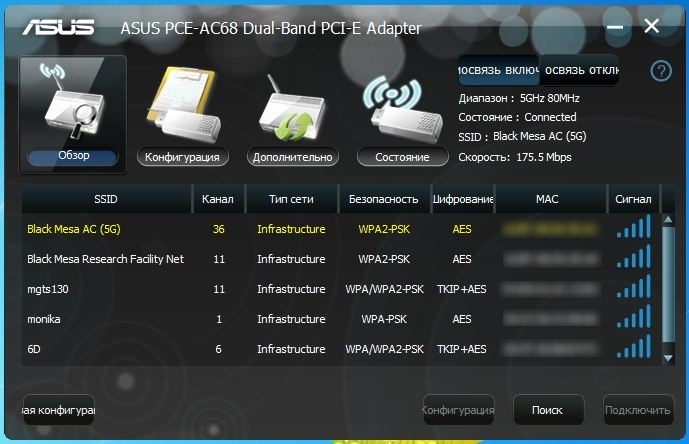
Программное обеспечение
Вместе с драйвером устанавливается фирменное ПО, в котором можно произвести несколько настроек адаптера.
№2:
ASUS Maximus VI Extreme
ASUS ROG RAIDR Express 240 Гб
Подключение к ASUS RT-AC68U при помощи PCE-AC68

Копирование со стенда №1 на №2 одного файла размером 2.31 Гб
Скорость достигает 720 Мбит/с

Копирование фотографий со стенда №1 на №2
Скорость достигает 750 Мбит/с

Копирование со стенда №2 на №1 одного файла размером 2.31 Гб
Скорость достигает 425 Мбит/с

Копирование фотографий со стенда №2 на №1
Скорость достигает 390 Мбит/с
Копирование любых материалов сайта допускается только с разрешения Администратора сайта (профиль, e-mail) и со ссылкой на источник.
По вопросам сотрудничества можно и нужно обращаться по этим же адресам :)
Читайте также:

